
Популярная серия телевизоров Smart TV от LG отличается огромными размерами экрана, разрешением HD и большим количеством настроек доступности, позволяющих настроить телевизор в соответствии с вашими потребностями. Среди наиболее полезных настроек — возможность включения или отключения закрытых субтитров, что помогает глухим и слабослышащим людям. Продолжайте читать, чтобы узнать, как изменить эту и другие настройки доступности.
Содержание
Показать/скрыть закрытые субтитры
Есть два способа включить или выключить закрытые субтитры на телевизоре LG Smart TV. Первый — найти значок CC:
- Включите телевизор, найдите программу, к которой вы хотите добавить субтитры, и нажмите кнопку «Enter». На экране появится баннер с информацией о программе, а в правом верхнем углу вы увидите два значка. Один из них — «CC», значок закрытых субтитров.
- Чтобы включить или отключить субтитры, выберите этот значок. Телевизор сообщит вам об успешном включении или отключении субтитров, показав уведомление на экране. Субтитры появятся сразу после включения.
Использование настроек доступности
Вы также можете включить или выключить закрытые субтитры, настроив их в меню настроек:
- Нажмите кнопку «Домой».
- Выберите значок шестеренки в правом верхнем углу экрана. Это приведет вас к настройкам телевизора.
- Выберите раздел «Доступность». Он находится в левом нижнем углу.
- Отсюда выберите пункт «Закрытые субтитры».
- В настройках закрытых субтитров, помимо их выключения или включения, вы можете выбрать аналоговый или цифровой режим, а также изменить некоторые параметры цифрового режима.
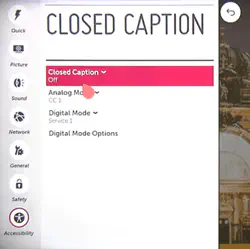
Примечание: «Параметры цифрового режима» позволяют форматировать субтитры. Здесь вы можете изменить шрифт, размер текста, цвет текста и т.д.
Аудиогид
Телевизоры LG Smart TV также имеют опцию под названием «Аудиогид». Она помогает людям с проблемами зрения, предоставляя дикторский текст для меню на экране. Чтобы включить или отключить ее:
- Нажмите «Домой».
- Перейдите к настройкам телевизора.
- Перейдите к разделу «Доступность».
- Выберите «Аудиосопровождение».
- Включите аудиосопровождение, чтобы иметь возможность вносить изменения.
- После включения меню аудиосопровождения становятся доступны его настройки. Здесь вы можете установить высоту, скорость и громкость дикторского голоса.
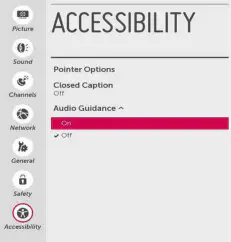
Управление движением
Возможно, менее известной опцией телевизоров LG Smart TV является включение «Волшебного пульта». Это настройка, которая превращает ваш пульт дистанционного управления в устройство, напоминающее контроллер Nintendo Wii.
Для включения этой опции пульт дистанционного управления должен быть сопряжен с телевизором. Если вы не сделали этого при первой настройке телевизора, вам нужно сделать это снова. Сделать это несложно, так как для этого достаточно нажать и удерживать кнопки «Назад» и «Гид». После завершения сопряжения вы увидите курсор, который перемещается при движении пульта ДУ.
Эффект мыльной оперы
В большинстве современных телевизоров используется эффект мыльной оперы — так называется недавняя техника сглаживания изображения на экране, благодаря которой все кажется более размытым и медленным. Эта функция интерполяции движения имеет разные названия в разных моделях телевизоров, а в телевизорах LG она называется TruMotion. Большинству людей она досаждает, но, к счастью, ее можно легко отключить или настроить:
- Нажмите «Домой».
- Откройте настройки.
- Перейдите в раздел «Изображение».
- Выберите «Параметры изображения».
- Последняя опция — «TruMotion». Откройте его.
- Выключите его или выберите предустановку «Пользователь», чтобы настроить параметры TruMotion вручную.

Примечание: Если вы хотите уменьшить эффект мыльной оперы, уменьшите оба параметра «De-Blur» и «De-Judder».
Настройка параметров изображения
Новые телевизоры LG также имеют несколько способов изменения параметров изображения, как более простой, так и более продвинутый. Первый заключается в выборе предустановки, которая лучше всего подходит для ваших нужд, и вот как вы можете это сделать:
- Нажмите кнопку «Настройки». Откроется меню «Быстрые настройки».
- Выберите «Режим изображения». Это первый значок из всех, не считая того, который закрывает это меню.
- Сразу же появится список предустановок, то есть останется только выбрать предустановку.
Если вы решили остановиться на предустановке и не заморачиваться с расширенными настройками изображения, вот список всех предустановок и для чего они нужны:
- «Стандарт» — это универсальная предустановка по умолчанию.
- APS означает «Автоматическое энергосбережение». Она направлена на снижение потребления энергии.
- «Кино» ориентирована на воспроизведение фильмов, поэтому изменяет частоту обновления и цвета.
- «Спорт» увеличивает яркость и насыщенность цветов, чтобы соответствовать спортивным событиям.
- «Игра» работает над уменьшением времени отклика для улучшения производительности игры.
- «Technicolor Expert» — профиль, созданный компанией Technicolor с целью достижения максимальной точности изображения.
- «Expert (Bright Room)» устанавливает яркость и цветовые параметры для соответствия хорошо освещенной комнате.
- «Expert (Dark Room)» устанавливает те же параметры для хорошего отображения в более темных помещениях.
- «Vivid» резко увеличивает контрастность и яркость. Обычно используется в магазинах.
Если вам нужны более сложные настройки изображения, зайдите в настройки телевизора и выполните следующие действия:
- Перейдите в раздел «Изображение».
- Выберите «Настройки режима изображения».
- Внесите необходимые изменения. В этом меню можно вручную настроить яркость, контрастность, резкость, цвет, цветовую температуру и оттенок.
Если вам нужны еще более сложные настройки изображения, перейдите в меню «Дополнительные параметры», где вы можете увидеть настройки динамической контрастности и динамического цвета, а также гаммы, цветового охвата и разрешения.
Закрытые субтитры выключены, но субтитры остаются включенными
Это распространенная жалоба среди владельцев телевизоров LG. Вы отключили закрытые субтитры, как мы уже говорили, но субтитры остались. Чаще всего это происходит, когда субтитры включены не на телевизоре, а где-то еще.
Закрытые субтитры доступны на различных устройствах, которые вы используете с телевизором LG. От вашей кабельной приставки до устройства Roku или Firestick, субтитры могут появляться потому, что они настроены на другом устройстве. После того как вы убедились, что субтитры отключены на телевизоре LG с помощью описанных выше методов, проверьте подключенные устройства, чтобы убедиться, что субтитры отключены и на них.
Персонализируйте свои впечатления от просмотра телевизора
Если вы любите не спеша возиться с настройками, устройства LG — хороший выбор для вас. Вы можете рассчитывать на то, что этот бренд предоставит вам широкий спектр возможностей настройки, а также отличную доступность.
Что вы думаете о своем телевизоре LG Smart TV? Довольны ли вы тем, что он может предложить? Дайте нам знать в комментариях ниже.
YouTube видео: Как включить или выключить скрытые субтитры на телевизоре LG Smart TV
Вопросы и ответы по теме: “Как включить или выключить скрытые субтитры на телевизоре LG Smart TV”
Как на пульте телевизора включить Субтитры?
**Как активировать обычные **субтитры****1. 1 Зайдите в Настройки телевизора. 2. 2 Перейдите в раздел Общие. 3. 3 Выберите Специальные возможности. 4. 4 Откройте Настройки субтитров. 5. 5 Нажмите Субтитры для включения функции.
Как убрать надпись на телевизоре для просмотра субтитров нажмите 888?
нажать на пульте кнопку «тхт» или «ттх», на импортных телевизорах кнопки «subtitle» или «sub-t»; в открывшемся меню необходимо набрать комбинацию 888 и подтвердить это значение, нажав кнопку ОК; выйти из меню телетекста.
Как отключить автоматические Субтитры?
**Как изменить настройки **автоматических субтитров****1. Откройте приложение “Настройки” . 2. Нажмите Звук Автоматические субтитры. 3. В разделе настроек измените следующие параметры: Включите или отключите субтитры. Включите или отключите показ непристойной лексики.
Как отключить Субтитры на телевизоре Samsung Smart TV?
Нажимаем кнопку «Меню» на дистанционном пульте от телевизора. Дальше нам нужно будет выбрать вкладку с названием «система». Это действие мы совершаем при помощи стрелочки вправо. Дальше нам нужно выбрать раздел «субтитры» с помощью стрелочки вниз.
Как включить скрытые субтитры?
Откройте «Настройки» > «Универсальный доступ» > «Субтитры и Скрытые субтитры». Если Вы хотите включить субтитры или скрытые субтитры для глухих и слабослышащих (и такие субтитры доступны), выберите параметр «Скрытые субтитры + SDH».
Как включить субтитры на телевизоре LG Smart TV?
На пульте дистанционного управления найдите кнопку Subtitle / Sub-t. Если субтитры или телетекст включены, то однократное нажатие на кнопку, деактивирует эту опцию. Если нажать на кнопку снова, то субтитры вновь появятся на экране вашего телевизора LG.











